Sådan opretter du en gruppe i Telegram og bruger Voice Chat-funktionen
Telegram har en ny funktion, som det for nylig har frigivet til offentligheden , og som er designet til at forbedre gruppechat. Den pågældende funktion hedder Voice Chats , og efter hvad vi kan se, ser den ud til at fungere ret godt. Det svarer til at have et gruppeopkald, men muligheden er der for folk at til- og framelde sig til enhver tid.
Sådan bruger du Voice Chats i Telegram
Når en talechat(Voice Chat) startes, kan du slå lyden fra og til for talechatten efter eget ønske. Desuden er der stadig mulighed for at sende en sms til gruppen, hvis du ikke er til at tale med jævne mellemrum eller overhovedet, for den sags skyld.
Lige nu er det vigtigste at forklare, hvordan du kickstarter en stemmechat og lukker en, når du er færdig. Husk(Bear) , at denne nye Telegram -funktion er tilgængelig til både pc og mobile enheder såsom iOS og Android .
1] Opret(Create) en Telegram -gruppe via skrivebordet(Desktop)

Hvis du endnu ikke har oprettet en gruppe i Telegram , så foreslår vi, at du læser med, fordi denne information er vigtig.

Når du har åbnet Telegram , skal du klikke på Hamburger -knappen i øverste venstre hjørne af værktøjet. Klik nu på Ny gruppe(New Group) i rullemenuen , og sørg for at tilføje navnet på denne gruppe. Når du har gjort det, skal du klikke på Næste(Next) for at komme videre.

Når du har valgt Næste(Next) , bliver du bedt om at tilføje nogle af dine kontakter til gruppen. Når du har valgt et par kontakter, skal du trykke på knappen, der siger Opret(Create) for at få gruppen i gang.
2] Opret(Create) en Telegram -gruppe via mobil(Mobile)
Når det kommer til at oprette en gruppe på mobilen, skal du først åbne Telegram og derefter trykke på Hamburger - menuknappen. Vælg den indstilling, der siger Ny gruppe(New Group) , og derfra bliver du bedt om at vælge de foretrukne kontakter.
Når det er fuldført, skal du trykke på pileknappen(arrow button) i nederste højre hjørne og derefter tilføje navnet på gruppen. Til sidst skal du trykke på afkrydsningsknappen i bunden for at fuldføre gruppens oprettelse.
Læs: (Read: )WhatsApp vs Telegram vs Signal vs Messenger.
3] Brug Voice Chats-funktionen
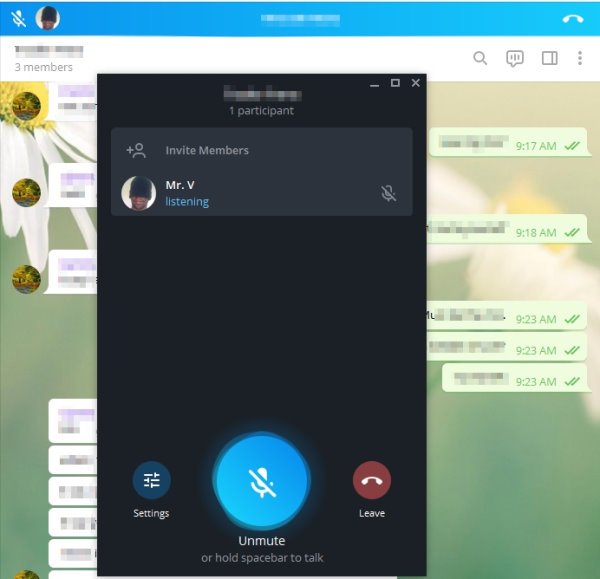
OK, så Telegram Voice Chats -funktionen fungerer kun i grupper, som nævnt før. Du bør se ikonet øverst ved siden af søgeikonet(Search) . Klik blot(Simply) på den, vælg Fortsæt(Continue) for at begynde.
For at tillade folk i gruppen at høre din stemme, skal du klikke på Slå(Unmute) lyden til eller forlade(Leave) for straks at afslutte stemmechatten.
Fortæl os, hvordan du kan lide at bruge denne funktion.
Læs næste(Read next) : Telegram Messenger tips og tricks.(Telegram Messenger Tips and Tricks.)
Related posts
Internet og sociale netværkssider afhængighed
Falske nyhedswebsteder: Et voksende problem og hvad det betyder i dagens verden
Sådan opsætter, optager, redigerer, udgiver du Instagram Reels
Sådan aktiveres to-faktor-godkendelse for Reddit-konto
Opret forbindelse til Windows Club
Hvad skal man gøre, når Facebook-konto er hacket?
5 bedste sociale medier apps til Windows 10 tilgængelige i Microsoft Store
Liste over ting, du ikke bør dele eller poste på Facebook eller sociale medier
Sådan bliver du en Pinterest-influencer
Sådan bruger du Facebook til at blive en Social Media Influencer
Tilbagekald tredjepartsadgang fra Facebook, Google, Microsoft, Twitter
Farer og konsekvenser ved overdeling på sociale medier
Bedste gratis Canva skabeloner til præsentation
Hvordan søger du efter beskeder på Instagram?
Sådan deaktiveres Reddit-konto permanent på pc
Sådan søger du i Reddit på den mest effektive måde
Hvad er Phubbing, og hvad det betyder for personlige relationer
StalkFace og StalkScan hjælper dig med at forstå Facebook-venner bedre
Sådan slår du lyden fra, slår til og begrænser Instagram-brugere på Windows-pc
Sådan bruger du Instagram Reels til at oprette eller se videoer
